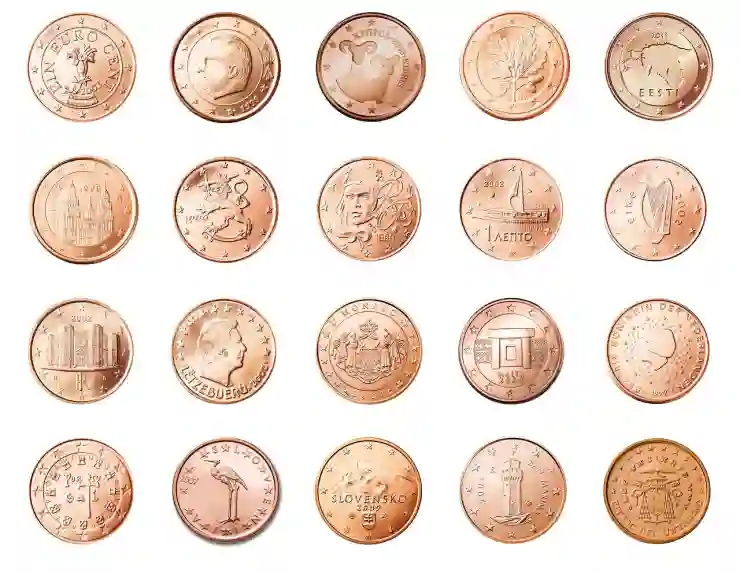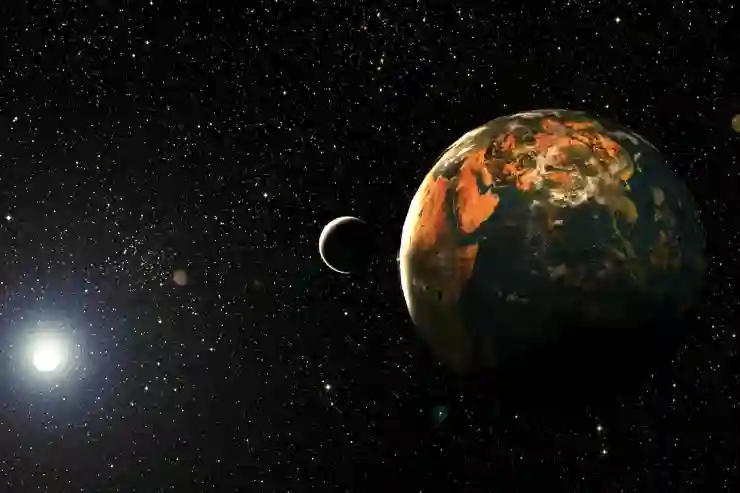IP 주소는 인터넷에 연결된 기기를 식별하는 중요한 정보입니다. 자신의 IP 주소를 확인하는 것은 네트워크 문제를 해결하거나 보안 설정을 조정하는 데 필수적입니다. 특히 CMD(명령 프롬프트)를 통해 간편하게 확인할 수 있는 방법이 있어 많은 사용자에게 유용합니다. 또한, 필요에 따라 IP 주소를 변경하는 방법도 함께 알아두면 더욱 좋습니다. 아래 글에서 자세하게 알아봅시다.
IP 주소란 무엇인가?
기본 개념 이해하기
IP 주소는 인터넷 프로토콜 주소의 약자로, 네트워크에 연결된 각 기기를 고유하게 식별하는 숫자 조합입니다. 이는 마치 집 주소와 같은 역할을 하여, 데이터가 올바른 목적지로 전달될 수 있도록 돕습니다. 일반적으로 IPv4와 IPv6라는 두 가지 버전이 있으며, IPv4는 32비트 숫자로 구성되어 있고, IPv6는 128비트로 설계되었습니다. 이 두 가지 방식은 각각의 장단점이 있으며, 현재 인터넷 환경에서는 IPv4가 널리 사용되고 있지만 점차 IPv6로의 전환이 이루어지고 있습니다.
IP 주소의 중요성
인터넷에서 IP 주소는 매우 중요한 역할을 합니다. 사용자가 웹사이트에 접속할 때 요청한 데이터가 사용자의 기기로 돌아올 수 있도록 하는 경로를 제공합니다. 예를 들어, 웹 브라우저에서 특정 사이트를 입력하면 해당 사이트의 서버가 IP 주소를 통해 요청을 인식하고 응답합니다. 또한 보안 측면에서도 IP 주소는 유용합니다. 이를 통해 특정 기기의 접근을 차단하거나 허용하는 것이 가능하며, 네트워크 관리자는 이를 활용하여 외부 공격으로부터 시스템을 보호할 수 있습니다.
동적 IP와 정적 IP
IP 주소는 크게 동적 IP와 정적 IP로 나눌 수 있습니다. 동적 IP는 ISP(인터넷 서비스 제공업체)에서 자동으로 할당되며, 주기적으로 변경될 수 있습니다. 이는 여러 사용자가 같은 IP 주소를 공유할 수 있게 해줍니다. 반면, 정적 IP는 사용자가 직접 설정한 고정된 주소로, 주로 서버나 특정 서비스를 운영할 때 필요합니다. 정적 IP는 항상 동일하기 때문에 안정적인 접근이 필요한 경우 적합합니다.

내 아이피주소 확인 IP주소 변경 방법 CMD로 간단 체크
CMD에서 내 IP 주소 확인하기
명령 프롬프트 실행 방법
Windows 운영체제에서 CMD(명령 프롬프트)를 실행하는 것은 매우 간단합니다. 시작 메뉴를 열고 “cmd” 또는 “명령 프롬프트”를 검색하여 클릭하면 됩니다. 또는 Win + R 키를 눌러 실행 창을 열고 “cmd”라고 입력 후 Enter 키를 누르면 명령 프롬프트가 열립니다. 이렇게 CMD를 여는 방법은 모든 Windows 버전에서 비슷하므로 쉽게 따라 할 수 있습니다.
IP 확인 명령어 입력하기
CMD가 열린 후에는 자신의 IP 주소를 확인하기 위해 간단한 명령어를 입력해야 합니다. “ipconfig”라고 입력하고 Enter 키를 누르면 현재 연결된 네트워크의 다양한 정보가 표시됩니다. 여기서 가장 중요한 부분은 ‘IPv4 주소’입니다. 이 항목 옆에 있는 숫자 조합이 바로 당신의 개인 IP 주소입니다. 만약 여러 네트워크에 연결되어 있다면 각각의 네트워크에 대한 정보도 표시되니 원하는 정보를 쉽게 찾을 수 있습니다.
결과 해석하기
ipconfig 명령어의 결과에는 다양한 정보가 포함되어 있지만, 주목해야 할 것은 ‘IPv4 주소’, ‘서브넷 마스크’, ‘기본 게이트웨이’입니다. ‘IPv4 주소’는 실제로 사용자 기기가 사용하는 고유한 식별 번호이며, 서브넷 마스크와 기본 게이트웨이는 네트워크 구조 및 라우팅에 관련된 정보입니다. 이러한 정보를 바탕으로 네트워크 문제 해결이나 보안 설정 조정 등을 수행할 수 있으므로 잘 이해하고 있어야 합니다.
IP 주소 변경 방법 알아보기
CMD에서 변경 명령어 입력하기
IP 주소 변경은 CMD에서도 가능합니다만, 일반적으로 DHCP 서버나 라우터 설정을 통해 이루어지는 것이 일반적입니다. 그러나 테스트 환경이나 특정 상황에서는 직접적으로 CMD에서 설정할 수도 있습니다. “netsh interface ip set address name=”네트워크 이름” static 새_IP주소 서브넷_마스크 기본_게이트웨이” 형식으로 명령어를 입력하면 됩니다.
DHCP 사용하여 자동 변경하기
대부분의 경우 DHCP(Dynamic Host Configuration Protocol)를 통해 자동으로 IP주소가 할당됩니다. 이 기능을 활용하려면 먼저 cmd 창에서 “ipconfig /release” 명령어로 현재의 IP주소 연결을 끊습니다. 그 다음 “ipconfig /renew” 명령어를 입력하면 DHCP 서버에서 새로운 IP주소가 할당받게 됩니다. 이 과정은 간편하면서도 효과적으로 새로운 IP주소를 얻을 수 있는 방법입니다.
수동으로 정적 IP 설정하기
정적 IP주소 설정은 네트워크 환경에 따라 필요한 경우가 많습니다. 이를 위해서는 먼저 컴퓨터의 네트워크 속성으로 들어간 후 TCP/IP 프로토콜 속성을 찾아야 합니다. 여기서 ‘수동’ 옵션을 선택하고 원하는 고정된 IP주소 및 서브넷 마스크와 기본 게이트웨이를 직접 입력합니다. 이 과정을 통해 항상 동일한 IP주소로 인터넷에 접속할 수 있게 되며, 특히 서버 운영 시 안정적인 연결 확보에 도움이 됩니다.
네트워크 문제 해결 시 유용한 팁
연결 문제 체크리스트 만들기
네트워크 문제가 발생했을 때 가장 먼저 해야 할 일은 문제가 어디서 발생했는지를 파악하는 것입니다. 이를 위해 몇 가지 체크리스트를 만들어두면 좋습니다: 1) 인터넷 회선이 정상적으로 연결되어 있는지 확인 2) 모뎀 및 라우터 재부팅 3) 다른 기기를 이용해 인터넷 접속 여부 확인 등 다양한 방법으로 문제의 원인을 좁혀갈 수 있습니다.
PING 명령어 활용하기
CMD에서는 PING 명령어도 매우 유용하게 사용할 수 있습니다. PING은 다른 기기와 통신이 가능한지를 테스트하는 도구로 활용됩니다.”ping [대상_IP]” 형태로 입력하면 해당 대상까지 패킷이 제대로 전달되는지 여부와 지연 시간을 확인할 수 있습니다.Traceroute 기능과 함께 사용하면 데이터 전송 경로도 추적 가능하므로 더욱 구체적인 진단 도구가 될 것입니다.
재설정 및 초기화 고려하기
네트워크 문제 해결에 많은 시간이 소요된다면 마지막 단계로 재설정이나 초기화를 고려해 볼 수도 있습니다.”netsh int ip reset”이라는 명령어를 통해 TCP/IP 스택을 초기화하거나 윈도우 자체적인 네트워킹 리셋 기능도 찾아보세요.”제어판 > 네트워크 및 공유 센터 > 어댑터 설정 변경” 경로에서 관련 세팅들을 찾아볼 수 있으며 복잡한 문제들을 간편하게 해결할 수도 있을 것입니다.
마무리 생각들
IP 주소는 네트워크 환경에서 필수적인 요소로, 각 기기를 식별하고 데이터 전송 경로를 설정하는 데 중요한 역할을 합니다. 동적 IP와 정적 IP의 이해는 네트워크 관리 및 문제 해결에 큰 도움이 됩니다. 또한, CMD를 활용하여 자신의 IP 주소를 확인하고 변경하는 방법을 익히면, 네트워크 환경을 보다 효율적으로 관리할 수 있습니다. 이러한 기본 지식을 바탕으로 더 복잡한 네트워크 문제를 해결하는 데에도 자신감을 가질 수 있을 것입니다.
더 공부할 만한 정보들
1. IPv4와 IPv6의 차이점과 특징에 대해 자세히 알아보기
2. NAT(Network Address Translation)의 개념과 동작 방식 이해하기
3. VPN(가상 사설망)의 원리와 사용 용도 탐구하기
4. 서브넷팅의 필요성과 방법 학습하기
5. 방화벽과 보안 프로토콜에 대한 기본 지식 쌓기
요약된 핵심 포인트
IP 주소는 인터넷에서 기기를 식별하는 고유한 숫자 조합으로, 동적 IP와 정적 IP로 구분됩니다. CMD를 통해 자신의 IP 주소를 확인하고 변경할 수 있으며, 네트워크 문제 해결 시 다양한 명령어와 체크리스트가 유용합니다. 이러한 기본 개념과 도구들을 숙지하면 네트워크 환경을 효과적으로 관리할 수 있습니다.
자주 묻는 질문 (FAQ) 📖
Q: 내 IP 주소를 어떻게 확인하나요?
A: CMD(명령 프롬프트)를 열고 ‘ipconfig’라고 입력한 후 Enter 키를 누르면, 현재 사용 중인 IP 주소를 확인할 수 있습니다. ‘IPv4 주소’ 항목에서 확인할 수 있습니다.
Q: IP 주소를 변경하려면 어떻게 해야 하나요?
A: CMD에서 ‘ipconfig /release’ 명령어를 입력하여 현재 IP 주소를 해제한 후, ‘ipconfig /renew’ 명령어를 입력하면 DHCP 서버로부터 새로운 IP 주소를 받을 수 있습니다. 이 방법은 동적 IP 주소를 사용하는 경우에 유효합니다.
Q: 고정 IP 주소와 동적 IP 주소의 차이는 무엇인가요?
A: 고정 IP 주소는 변경되지 않고 항상 동일한 주소를 유지하는 반면, 동적 IP 주소는 인터넷 서비스 제공업체(ISP)에 의해 자동으로 할당되며 주기적으로 변경될 수 있습니다. 고정 IP는 서버 운영이나 원격 접속에 유리하고, 동적 IP는 일반 사용자에게 더 흔하게 사용됩니다.